Sie wechseln aus irgendeinem Grund von einem iOS-Gerät auf ein Android-Telefon und suchen daher nach einfachen Tricks, um übertragen iCloud-Fotos auf Android?
Um eine einfache Sicherung von iOS-Daten zu erhalten; Zweifellos ist der iCloud-Dienst die beste Option. Aber wenn es darum geht, Daten direkt von iCloud auf Android-Telefone wiederherzustellen, ist dies eine ziemlich mühsame Aufgabe.
Auch wenn es keine direkte Möglichkeit gibt, übertragen Daten von Android auf das iPhone, gibt es dennoch viele funktionierende Tricks, um diese Datenübertragungsaufgabe auszuführen.
Wenn Sie wissen möchten, was diese Tricks sind, lesen Sie einfach diesen Beitrag. Wie in diesem Tutorial habe ich 4 erstaunliche Tricks aufgelistet, um iCloud-Fotos auf Android zu übertragen.
Also geh sie einfach durch….!
Beste Software zum Übertragen von iCloud-Fotos auf Android
Wenn Sie nach einer zuverlässigen und mühelosen Möglichkeit suchen, iCloud-Daten auf Android zu übertragen, tun Sie dies mit Hilfe von Android Übertragen Werkzeug.
Es ist das kompetenteste Werkzeug, das von vielen Experten zum Kopieren, Übertragen und Wechseln von Daten zwischen Smartphones mit verschiedenen Betriebssystemen wie iOS, Android und Windows empfohlen wird.
- Verschieben Sie Daten zwischen Telefonen mit unterschiedlichen Betriebssystemen wie Android zu Windows, Android zu Android, Android zu iOS und umgekehrt.
- Einfaches Übertragen von Videos, Kontakten, Fotos, Textnachrichten, Musik und vielen weiteren Dateien.
- Der Übertragungsprozess ist sehr einfach, schnell und unkompliziert.
- Hervorragende Unterstützung für Windows 10, Android 9.0 Pie, Mac OS 10.11
 btn_img
btn_img
Note: Es wird empfohlen, die Software nur auf Ihren Desktop oder Laptop herunterzuladen und zu verwenden. Es funktioniert nicht auf Mobiltelefonen.
Wie übertrage ich iCloud-Fotos auf Android?
1# Übertragen Sie iCloud-Fotos über den Browser auf Android
Sie können Fotos von iCloud auf Android-Telefone übertragen, indem Sie die iCloud-Website auf dem Android-Telefon besuchen und die Fotos dann nach Bedarf herunterladen.
- Öffnen Sie auf Ihrem Android-Gerät den Browser und suchen Sie nach der Website www.iCloud.com.
- Gehen Sie nun zu Ihren Browser einstellungen und tippen Sie auf die Option “Desktop-Site“. Dies ist obligatorisch, da Ihr Browser standardmäßig die mobile Version der Website anzeigt und Sie iCloud-Fotos nicht einfach darüber durchsuchen können.
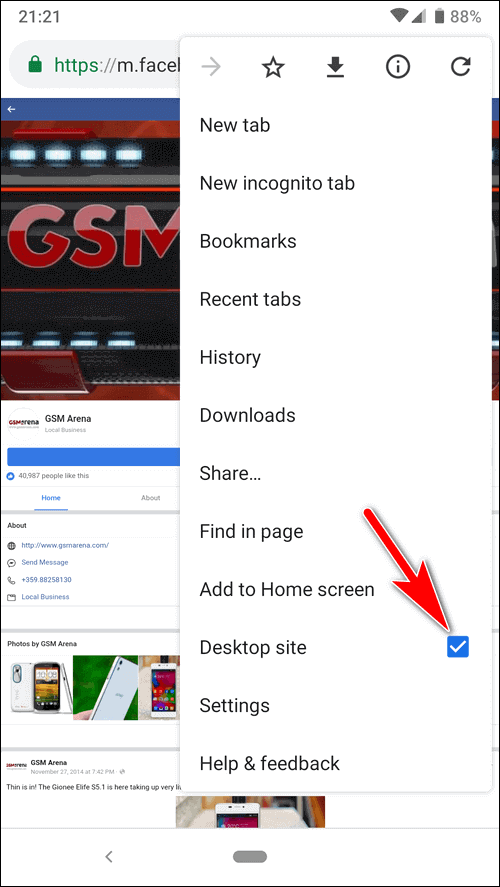
- Weisen Sie nach dem vollständigen Laden der Desktop-Version der Website die iCloud-Anmeldeinformationen zu, um sich bei Ihrem Konto anzumelden.
- Klicken Sie auf dem Startbildschirm auf die Registerkarte “Fotos“, um alle Ihre gespeicherten Fotos anzuzeigen.

- Wählen Sie die Fotos für den Übertragungsvorgang aus und klicken Sie auf das Herunterladen -Symbol.
- Lassen Sie das Herunterladen von Fotos zu und warten Sie, bis alle ausgewählten Fotos auf dem Android-Telefon gespeichert sind.
2# iCloud-Fotos über Google Fotos auf Android übertragen
Sie können Google Cloud-Dienste wie Google Fotos oder Google Drive nutzen, um einfach iCloud-Fotos auf Android zu übertragen. Zweifellos sind beide ausgezeichnete Alternativen, um Fotos vom iPhone auf Android zu übertragen.
Der einzige Unterschied zwischen Google Drive und Google Fotos besteht darin, dass Google Drive zum Speichern aller Dateitypen verwendet wird. Wohingegen Google Fotos ausdrücklich nur zum Speichern von Videos und Bildern verwendet wird. Also, hier habe ich ausgewählt, iCloud-Fotos über Google Fotos auf Android zu übertragen.
Befolgen Sie die Schritte, um iCloud-Fotos mit Google Fotos auf Android zu übertragen:
1: Installieren Sie Google Fotos
- Zunächst müssen Sie die Google Fotos-App auf Ihrem iOS-Gerät aus dem Apple App Store installieren.
- Öffnen Sie Ihre Google Fotos und melden Sie sich dann bei Ihrem Google-Konto an.
2: Laden Sie die iCloud-Fotos hoch
Klicken Sie auf Ihrem iOS-Gerät auf das Symbol “Plus“ > “Hochladen“, um die iCloud-Fotos auszuwählen und sie dann auf Ihre Google-Fotos hochzuladen.
3: Verwenden Sie dasselbe Konto für die Anmeldung
- Google Fotos ist normalerweise auf Android-Geräten vorinstalliert. Aber wenn es nicht auf Ihrem Gerät ist, laden Sie es aus dem Google Play Store herunter.
- Öffnen Sie Google Fotos auf Ihrem Android-Telefon mit demselben Google-Konto, das Sie auf Ihrem iOS-Gerät verwendet haben.
- Jetzt können Sie alle Ihre hochgeladenen Fotos hier sehen.
- Drücken Sie die 3-Punkt-Menü schaltfläche oben rechts und wählen Sie dann den Herunterladen aus.
- Laden Sie jetzt die Fotos gemäß Ihren Anforderungen auf das Android-Gerät herunter.
3# Verschieben Sie Fotos von iCloud auf Android über die iCloud-App
Eine weitere einfachste Option, mit der Sie versuchen können, iCloud-Fotos auf Android zu übertragen, ist die iCloud-App selbst.
- Zunächst müssen Sie die iCloud-App auf Ihren Computer herunterladen.
- Melden Sie sich nach dem Öffnen der iCloud-App einfach mit Ihrem Konto an.
- Wenn Sie Ihre Fotos zuvor mit iCloud synchronisiert haben, werden alle Bilder definitiv im Fotobereich angezeigt.
Aber wenn Sie Ihre Fotos nicht mit iCloud synchronisiert haben, synchronisieren Sie sie wie folgt: Gehen Sie zu Einstellungen > Fotos > iCloud-Fotos und aktivieren Sie dann die Option.

- Nach der vollständigen Synchronisierung der Fotos ist es an der Zeit, sie auf Ihr Android-Gerät zu verschieben.
- Gehen Sie nun zum Abschnitt Fotos und klicken Sie auf die Option Auswählen >Alle auswählen (Sie können auch eine individuelle Auswahl treffen).
- Drücken Sie die Menütaste mit dem 3-Punkte-Zeichen in der unteren rechten Ecke.
- Klicken Sie auf die Schaltfläche Herunterladen und lassen Sie die gesamte Datei herunterladen.
- Verbinden Sie Ihr iOS-Gerät mit dem PC und kopieren Sie diese heruntergeladene Datei darauf.
- Werfen Sie danach Ihr iOS-Gerät aus und verbinden Sie das Android-Telefon mit dem PC.
- Ziehen Sie nun die heruntergeladene iCloud-Bilddatei, die auf Ihrem PC vorhanden ist, per Ziehen und Ablegen oder Kopieren Einfügen auf das Android-Gerät.
Fazit
Mit der Verwendung der oben genannten Methoden werden Sie keine Schwierigkeiten beim Übertragen von iCloud-Fotos auf Android haben.
Manuelle Methoden zum Übertragen von Fotos wie die Verwendung eines Browsers, von Google-Fotos oder über die App sind etwas zeitaufwändig. Aber wenn Sie sich für die entscheiden Android Übertragen Werkzeug dann können Sie innerhalb weniger Minuten den Großteil Ihrer Fotos übertragen.
Jetzt liegt es also an Ihnen, ob Sie eine manuelle Lösung oder einen Ansatz für die Softwarelösung wählen möchten.
Vergessen Sie nicht, Ihre Erfahrungen mit uns bezüglich dieses Beitrags auf unseren FB– und Twitter– Soziale Medien -Seiten zu teilen.
James Leak is a technology expert and lives in New York. Previously, he was working on Symbian OS and was trying to solve many issues related to it. From childhood, he was very much interested in technology field and loves to write blogs related to Android and other OS. So he maintained that and currently, James is working for de.androiddata-recovery.com where he contribute several articles about errors/issues or data loss situation related to Android. He keeps daily updates on news or rumors or what is happening in this new technology world. Apart from blogging, he loves to travel, play games and reading books.
